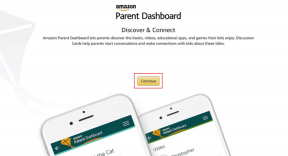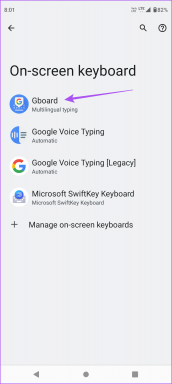Come aggiungere Jockie Music Bot a Discord – TechCult
Varie / / July 28, 2023
Se vuoi ascoltare la tua musica preferita mentre giochi con i tuoi amici su Discord, incontra il Jockie Music Bot! È un robot multi-musica che ha coperto tutte le tue voglie di ascolto e fornisce anche un interessante gioco di indovinare le canzoni. Curioso come ottenerlo? In tal caso, continua a leggere questa guida per capire come aggiungere e utilizzare il bot Jockie Music sul tuo server Discord.

Come aggiungere Jockie Music Bot a Discord
Il Jockie Music Bot è un bot multi-musica che supporta lo streaming di musica da più piattaforme. Ha oltre 150 comandi musicali per soddisfare tutte le tue esigenze musicali. Questo potrebbe essere il robot perfetto per te se vuoi ravvivare il tuo umore di gioco con un po' di musica.
Alcuni dei popolari piattaforme di musica in streaming supportati da Jockie Music sono:
- Spotify
- Marea
- Soundcloud
- Miscelatore
- Dezer
- Mela Musica
- Mixcloud
Ora, vediamo i passaggi per configurare il bot Jockie Music su Discord. L'idea è di aggiungerlo prima al tuo server, quindi autorizzarlo con le autorizzazioni necessarie. Per una guida dettagliata, leggi di seguito:
1. Visitare il Pagina di Jockie Music Bot sul tuo browser.
Nota: assicurati di aver effettuato l'accesso al tuo account Discord sullo stesso browser.
2. Clicca su Invitare.

3. Seleziona il server Discord desiderato.

4. Quindi, fare clic su Continua per progredire in questo metodo per aggiungere il bot Jockie Music a Discord.
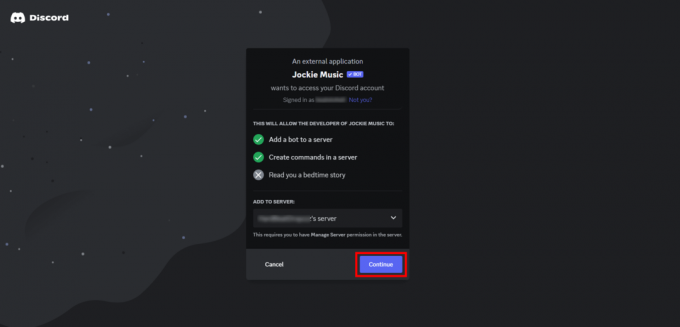
5. Clicca su Autorizzare.
Nota: Concederà le autorizzazioni necessarie del tuo server al bot. Il bot Jockie Music richiede l'accesso come amministratore al tuo server.

6. Completa il verifica captcha nel passaggio successivo per completare il processo.
Leggi anche: Come usare FredBoat su Discord: migliora la tua esperienza musicale
Come usare Jockie Music Bot su Discord?
Ora che questo robot musicale è attivo e funzionante sul tuo server Discord, è il momento di ascoltare un po' di musica usandolo.
Nota: devi essere su un canale vocale nel server per utilizzare il bot.
Di seguito sono alcuni comandi di base per iniziare con questo robot musicale:
- m!play : Usa questo comando per riprodurre qualsiasi musica di tua scelta. Puoi anche incollare il link alla musica o alla playlist da qualsiasi piattaforma di streaming.
- m!salta: Questo comando viene utilizzato per saltare il brano corrente quando si riproducono più brani da una playlist.
- m!lasciare: Se desideri interrompere l'ascolto e lasciare il canale vocale, questo comando ti aiuterà a farlo.
- m!pausa: utilizzare questo comando per mettere in pausa la musica attualmente in riproduzione per riprenderla in un secondo momento.
Nota: Il bot supporta oltre 150 comandi musicali, che possono essere visualizzati sul sito ufficiale Pagina dei comandi del bot di Jockie Music.
Ci auguriamo che questa guida completa ti abbia fornito spunti di riflessione come aggiungere il bot Jockie Music a Discord. Usando questo, puoi goderti ritmi ad alta energia o melodie rilassanti con i membri del tuo server. Condividi nei commenti quale canzone hai suonato di più usando questo bot. Continua a esplorare il nostro sito per guide Discord più interessanti!
Pete è uno scrittore di personale senior presso TechCult. Pete ama tutto ciò che riguarda la tecnologia ed è anche un appassionato fai-da-te. Ha un decennio di esperienza nella scrittura di istruzioni, funzionalità e guide tecnologiche su Internet.